Annonse
Før du deler et bilde på nettet, kan det hende du må gjøre det uskarpe ut Hvordan redigere og forbedre skjermbilder ved hjelp av MS PaintSlik redigerer du et skjermbilde ved hjelp av Microsoft Paint, slik at du kan redigere skjermbilder på Windows 10 uten ekstra programvare. Les mer en del av skuddet ditt. Enten det handler om å skjule sensitiv informasjon eller forsøke å gi anonymitet til folk på bildene dine, det er noen nettsteder du kan bruke uavhengig av operativsystem, nettleser eller plattform for å få jobben gjort.
Pixelate eller uskarpe hele bildet
Hvis du vil pixelere andres ansikt eller deler av et bilde, kan du gå over til LunaPic. Funksjonen finner du i menyen under Justere > Pixelate.
Du kan enten laste opp bildet direkte til nettstedet eller dele et online bilde ved å bruke URL-en. Når du har koblet bildet til LunaPic, kan du justere pikselstørrelsen og trykke på Justere knapp. Du kan deretter lagre bildet på datamaskinen din eller dele det på Facebook, Twitter, Imgur, Pinterest, Google+ eller EzPhoto.
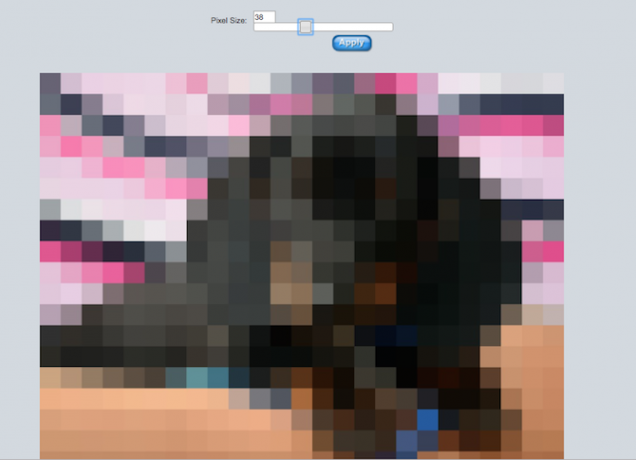
Hvis du heller vil uskarpe heller enn å pixelere bildet ditt på LunaPic, gå til Justere > Uklarhet. En glidende skala lar deg justere hvor uskarpt bildet ditt vil være. Hvis du synes uskarpheten ikke er sterk nok, kan du bruke uskarpheten og gjenta de samme trinnene to eller tre ganger.
Bilder lastet opp til LunaPic lagres midlertidig i hurtigbufring og lagres på serveren deres. Når redigeringsøkten er over, skal bildet slettes.
Pixelate eller uskarpe deler av bildet
Det kan være lurt å isteden uklare bare en del av bildet ditt, du vil skjule et stykke personlig eller sensitiv informasjon i et skjermbilde, for eksempel. Facepixelizer kan enten oppdage ansikter automatisk for å uskarpe eller pixelere, eller du kan manuelt velge deler av bildet du vil gjøre.
Du kan også velge å enten uskarpe eller pixelere, justere graden som bildet er skjult til og lagre det på datamaskinen din.
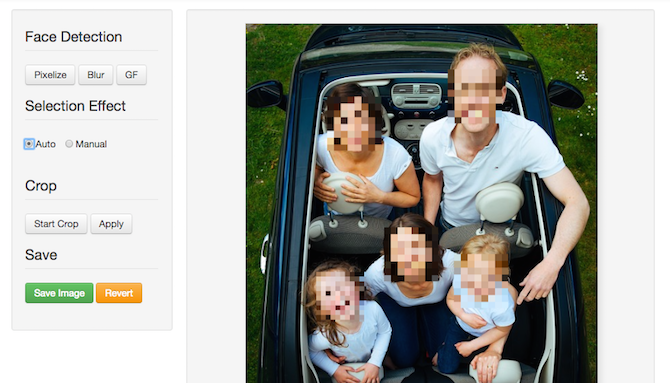
Hvis du oppdager at den automatiske uskarpheten eller pikseleringen savner noen flekker, kan du gå inn og gjøre det manuelt ved å velge den delen av bildet du vil skjule.
For å se tjenesten i aksjon, se videoen nedenfor:
Ved hjelp av Facepixelizers manuelle funksjon, kan du også bruke tjenesten til å uskarpe brukernavn, e-postadresser, kontonummer, lisensplater og mer. Tjenesten også fjerner alle EXIF-data Hva er EXIF-data? 3 måter å fjerne metadata fra bilderDe fleste kameraer legger inn skjult informasjon ("metadata") i bilder tatt. For personvernets skyld, slik fjerner du metadataene. Les mer fra bildet. De forklarer også at bildene dine ikke er lagret på serverne:
Bildene dine er sikre fordi de aldri forlater nettleseren din og aldri blir sendt over nettverket. All behandling skjer i nettleseren din.
Hvordan pixelerer eller uskarper du sensitiv informasjon på bildene dine? Gi oss beskjed i kommentarene.
Nancy er en forfatter og redaktør bosatt i Washington DC. Hun var tidligere Midtøsten-redaktør på The Next Web og jobber for tiden på en DC-basert tenketank på kommunikasjon og sosiale medier.